Win 10电脑输入法切换不出来了怎么解决(图文)
Win 10电脑系统突然输入法切换不出来了,在准备今天更新的时候突然发生的,不知道是不是因为升级了Windows 10 1703创意更新的缘故。不过既然遇到了,自然要想办法解决了,这里也分享给大家,反正Win10嘛,奇奇怪怪的毛病多了去了,遇到了就要解决。
喏,输入法就提示这个状态,无论你根据它的提示还是怎样,就是只能输入英文字母,不能输入中文。
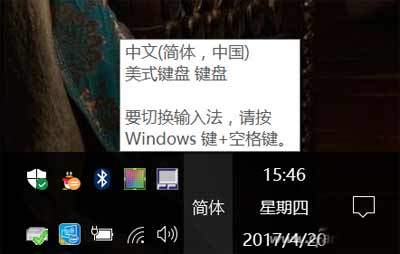
首先,在开始菜单输入“控制面板”进入设置项,注意可不是Win 10的“设置”。
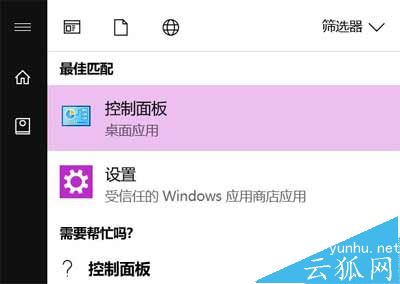
依次打开“时钟语言和区域—语言—高级设置”,勾选“使用桌面语言栏”。
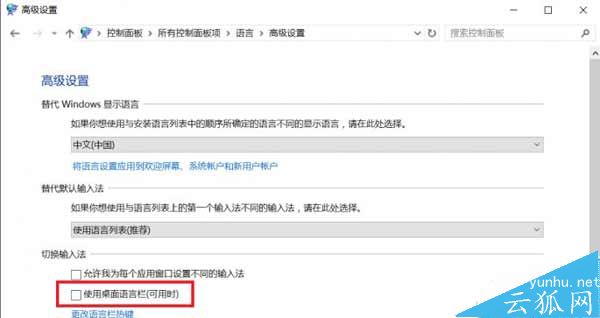
确认后,在开始菜单输入ctfmon.exe就能重启输入法,这样一般就可以实现语言切换,输入中文了。

如果输入ctfmon.exe没有任何反应,那就需要进一步修复,在开始菜单输入Regedit进入注册表编辑器,定位到HKEY_CURRENT_USER\Software\Microsoft\Windows\CurrentVersion\Run,在右侧空白处右键单击,菜单中选择“新建—字符串值”,输入名称为ctfmon.exe。
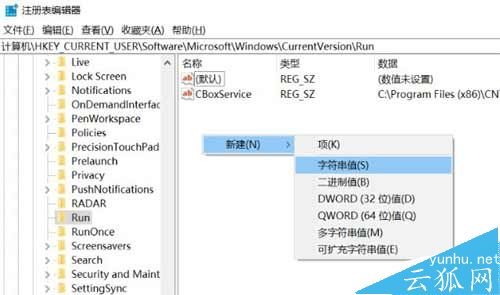
然后,双击这个新建的ctfmon.exe字符串值,在弹出对话框内的数值数据中填写“C:\Windows\System\ctfmon.exe”(具体以自己安装的Windows文件目录为准)后确定退出就可以了。
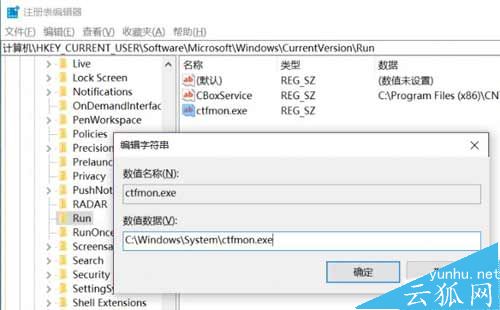
小编测试了一下,这个方法不仅仅是Win 10管用,Win 8/8.1都有效,如果你的输入法切换出现问题不能输入中文了,不妨试一试。另外,Win 10 1703创意更新后,添加了微软拼音输入法作为默认输入法,不喜欢的需要自行手动删除一下了。
正在阅读:
Win 10电脑输入法切换不出来了怎么解决(图文)05-31
党员学习心得体会范本汇总11-07
2023年国家公务员报名时间:2022年10月25日起10-10
[公司员工生日会活动策划方案]公司员工生日会活动策划02-15
坐碰碰车作文450字09-18
经典小动物的故事精选十篇05-26
《奇迹男孩》观后感500字06-25
2017甘肃陇南中考报名时间、方式及费用03-11
2011年山东青岛大学管理学与旅游学原理考研真题(Word版)11-04
高三生物下册说课稿范例07-16
绿色环保活动总结模板06-21